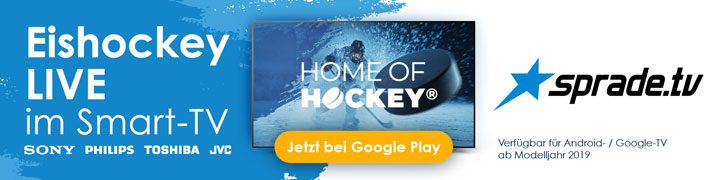Hilfe / FAQ
SpradeTV Basics
Livestream is choppy, has dropouts or i have no sound. What to do?
Derartige Probleme können vielfältige Ursachen haben. Die nachfolgenden Tips beziehen sich immer darauf, das keine zentrale Störung Ihrer jeweiligen Übertragung vor liegt. Wenn eine zentrale Störung vor liegt, die alle Zuschauer betrifft, benachrichtigen wir Sie umgehend per Email oder über unsere Seite. Sie sehen dann im oberen Bereich der Seite eine Hinweismeldung.
Wenn Sie Abspielprobleme haben, lesen Sie bitte zuerst unsere Technischen Hinweise durch.
Wenn Sie Abspielprobleme haben, lesen Sie bitte zuerst unsere Technischen Hinweise durch.
- Bei Rucklern / Aussetzern oder fehlendem Ton kann folgendes helfen:
- Ist Ihr Abspielgerät eines der hier genannten unterstützten Geräte? Falls nicht, haben Sie vorab hier getestet ob einer der beiden verlinkten Webplayer ein flüssiges Bild zeigt und normaler Ton an liegt?
- Insbesondere bei Tonproblemen (gar kein Ton zu hören), loggen Sie sich aus und lassen das Abspielgerät neu starten. Wenn Sie einen Chromecast oder AppleTV verwenden, machen Sie das Gerät für etwa 20 Sekunden stromlos und lassen es dann neu starten. Stoßen Sie die Verbindung zum Casting-Gerät danach neu an.
- Wechseln Sie das Rechenzentrum manuell (dies geht über das entsprechende Dropdown-Menü rechts unterhalb des Webplayers)
- Kompletter Neustart der / des Abspielgerätes und des Internet-Routers, sofern vorhanden (für ca. 30 Sekunden stromlos machen und danach wieder einschalten lassen)
- Falls per WLAN mit dem Internet verbunden, überprüfen Sie, ob nicht noch andere Personen im Haushalt aktuell größere Datenmengen über das heimische Netzwerk beziehen. Wenn möglich, nutzen Sie kein WLAN zur Anbindung Ihres Abspielgerätes an das Internet! Die Erfahrung zeigt, das eine Verkabelung mittels LAN-Kabel in jedem Falle die bessere Lösung ist!
- Speedtest durchführen und zwar während der Laufzeit der Übertragung und an dem Gerät über das die Übertragung verfolgt wird (Wichtig!).
Den Speedtest können Sie z.B. unter http://www.speedtest.net oder http://www.fast.com machen. Um hier sicher zu sein, sollten mind. 8 Mbit stabil und durchgehend im Download anliegen, damit Sie eine Übertragung in HD-Auflösung flüssig verfolgen können! Führen Sie den Speedtest bitte direkt am Abspielgerät und während des auftretens der Störungen durch.
- Bringt das alles keine Abhilfe, benötigen wir von Ihnen folgende Angaben:
- Welche Übertragung verfolgen Sie gerade und wie lautet Ihre SpradeTV Kunden-Nummer?
- Welche Technik / Geräte verwenden Sie zum abspielen der Übertragung. Wenn möglich mit genauer Bezeichnung der Hardware und des verwendeten Browsers.
- Fertigen Sie einen Screenshot / Foto vom Ergebnis des Speedtests an. ( Bitte unbedingt machen, wenn die Störungen bei Ihnen auftreten! )
- Senden Sie uns diese Angaben mit einer kurzen Beschreibung des Problems, inklusive Screenshot / Foto vom Ergebnis des Speedtests, bitte per Email an support@sprade.tv. Unser Support ist, während der Übertragungen, jederzeit erreichbar und antwortet Ihnen innerhalb kürzester Zeit.
- Ohne diese Angaben ist leider keine vernünftige und schnelle Eingrenzung des Problems bei Ihnen, noch eine Erstattung der Buchung, möglich.
You have not found an answer and further questions? Write us an Email to support@sprade.tv !